Освоение фундаментальных формул Excel с примерами
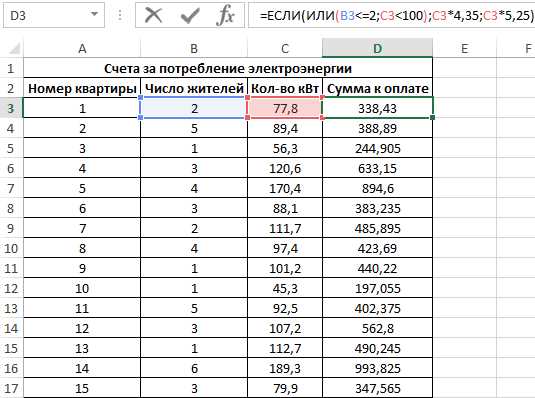
Excel – это мощное инструментальное средство, предназначенное для обработки данных и создания разнообразных отчетов и таблиц. Одним из наиболее полезных и важных инструментов, доступных в Excel, являются формулы. Зная, как использовать формулы, вы сможете автоматизировать множество вычислений и выполнить сложные операции с данными быстро и эффективно.
В этой статье мы рассмотрим различные типы формул в Excel и предоставим пошаговые инструкции с примерами их использования. Мы покажем, как создавать простые арифметические формулы, применять функции для решения сложных задач, а также использовать условные операторы и другие инструменты для обработки данных.
Вы научитесь вычислять среднее значение, сумму, проценты, а также выполнять другие расчеты с помощью мощных формул Excel. Мы также рассмотрим некоторые полезные советы и трюки для улучшения производительности и точности ваших формул.
Не важно, являетесь ли вы новичком в Excel или опытным пользователем, эта статья поможет вам раскрыть всю мощь формул Excel и использовать их для решения разнообразных задач и задач обработки данных.
Основные функции Excel
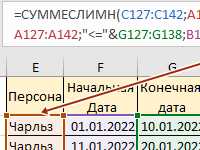
Excel предлагает множество функций, которые позволяют выполнять различные математические, статистические и логические операции. Они помогают сократить время и усилия при работе с данными и обеспечивают точность расчетов. Рассмотрим некоторые из основных функций Excel:
Сумма (SUM) – функция, которая позволяет сложить значения ячеек или диапазона ячеек. Например, “=SUM(A1:A3)” сложит значения в ячейках A1, A2 и A3.
Среднее (AVERAGE) – функция, которая вычисляет среднее значение набора чисел. Например, “=AVERAGE(B1:B5)” вернет среднее значение чисел в диапазоне от B1 до B5.
Максимум (MAX) – функция, которая находит наибольшее значение из набора чисел. Например, “=MAX(C1:C6)” вернет наибольшее значение чисел в диапазоне от C1 до C6.
Минимум (MIN) – функция, которая находит наименьшее значение из набора чисел. Например, “=MIN(D1:D4)” вернет наименьшее значение чисел в диапазоне от D1 до D4.
Количество (COUNT) – функция, которая подсчитывает количество чисел в диапазоне ячеек. Например, “=COUNT(E1:E8)” вернет количество чисел в диапазоне от E1 до E8.
Если (IF) – функция, которая выполняет определенные действия в зависимости от условия. Например, “=IF(A1>10, “Больше 10”, “Меньше или равно 10″)” вернет “Больше 10”, если значение в ячейке A1 больше 10, и “Меньше или равно 10” в противном случае.
Это лишь небольшая часть функций, доступных в Excel. Зная основные функции Excel, вы можете эффективно работать с данными и выполнять различные операции без необходимости использования сложных формул и уравнений.
Формулы Excel для работы с данными
Excel предоставляет широкий набор функций и формул для работы с данными. Они позволяют выполнять различные операции над числами, текстом, датами и другими типами данных.
Ниже приведены некоторые основные формулы Excel, которые помогут вам максимально эффективно работать с данными:
1. Сумма (SUM)
Формула SUM используется для сложения чисел в заданном диапазоне ячеек. Например, чтобы найти сумму чисел в столбце A от A1 до A10, можно использовать следующую формулу: =SUM(A1:A10).
2. Среднее значение (AVERAGE)
Формула AVERAGE позволяет найти среднее значение чисел в заданном диапазоне ячеек. Например, чтобы найти среднее значение чисел в столбце B от B1 до B10, можно использовать следующую формулу: =AVERAGE(B1:B10).
3. Максимальное и минимальное значение (MAX и MIN)
Формулы MAX и MIN позволяют найти максимальное и минимальное значение чисел в заданном диапазоне ячеек соответственно. Например, чтобы найти максимальное значение чисел в столбце C от C1 до C10, можно использовать следующую формулу: =MAX(C1:C10).
4. Подсчет количества ячеек (COUNT)
Формула COUNT используется для подсчета количества непустых ячеек в заданном диапазоне. Например, чтобы подсчитать количество непустых ячеек в столбце D от D1 до D10, можно использовать следующую формулу: =COUNT(D1:D10).
Это лишь некоторые из многих формул и функций, которые предлагает Excel для работы с данными. Использование этих формул поможет вам сэкономить время и упростить анализ и обработку информации в таблицах Excel.
Формулы Excel для работы с текстом
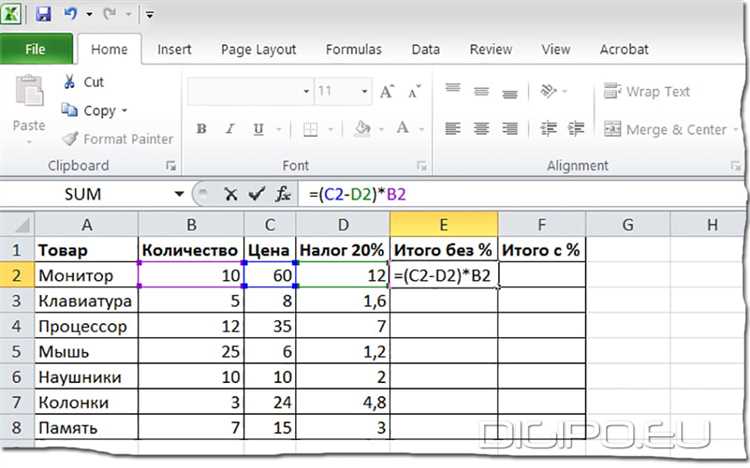
Microsoft Excel предлагает мощные инструменты для работы с текстом, которые позволяют обрабатывать и анализировать большие объемы данных. В этом разделе рассмотрим некоторые формулы, которые помогут вам эффективно работать с текстовыми данными в Excel.
Формула CONCATENATE используется для объединения строк в одну. Например, если у вас есть столбец с именами и столбец с фамилиями, вы можете использовать эту формулу для создания столбца с полными именами.
| Имя | Фамилия | Полное имя |
|---|---|---|
| Иван | Иванов | =CONCATENATE(A2, ” “, B2) |
| Петр | Петров | =CONCATENATE(A3, ” “, B3) |
Формула LEFT позволяет извлекать из текста заданное количество символов с левой стороны. Например, если у вас есть столбец с номерами телефонов и вы хотите получить только код города, вы можете использовать эту формулу.
Формула RIGHT, в отличие от LEFT, извлекает символы справа. Например, если у вас есть столбец с почтовыми индексами и вы хотите получить только последние две цифры, вы можете использовать эту формулу.
Формула LEN позволяет определить количество символов в тексте. Например, если у вас есть столбец с адресами и вы хотите узнать длину каждого адреса, вы можете использовать эту формулу.
Формула SUBSTITUTE позволяет заменять символы или подстроки в тексте. Например, если у вас есть столбец с адресами и вы хотите заменить повторяющиеся слова, вы можете использовать эту формулу.
Это только некоторые примеры формул, которые могут быть полезны при работе с текстом в Excel. В зависимости от ваших потребностей, вы также можете применять другие формулы, такие как MID, FIND, LEFTB и др. Используйте эти возможности Excel для более эффективной и удобной обработки текстовых данных.
Формулы Excel для работы с датами и временем
Excel предлагает различные формулы, которые помогут вам работать с датами и временем. Эти формулы позволят вам выполнять такие задачи, как расчет сроков, изменение формата даты и времени, а также выполнение математических операций с датами и временем.
Ниже приведены некоторые из наиболее полезных формул Excel для работы с датами и временем:
| Формула | Описание |
|---|---|
| =СЕГОДНЯ() | Возвращает текущую дату. |
| =СЕЙЧАС() | Возвращает текущую дату и время. |
| =ТЕКУЩАЯДАТА() | Возвращает текущую дату без учета времени. |
| =ДАТА(год; месяц; день) | Возвращает дату, заданную в виде года, месяца и дня. |
| =ВРЕМЯ(час; минута; секунда) | Возвращает время, заданное в виде часа, минуты и секунды. |
| =ДЕНЬ(дата) | Возвращает день месяца для заданной даты. |
| =МЕСЯЦ(дата) | Возвращает номер месяца для заданной даты. |
| =ГОД(дата) | Возвращает год для заданной даты. |
| =ДОПОЛН(дата; кол-во_лет; кол-во_месяцев; кол-во_дней) | Добавляет или вычитает заданное количество лет, месяцев и дней к заданной дате. |
| =СЕКУНДЫ(время) | Возвращает количество секунд для заданного времени. |
| =МИНУТЫ(время) | Возвращает количество минут для заданного времени. |
| =ЧАСЫ(время) | Возвращает количество часов для заданного времени. |
| =ДРОБНАЯЧАСТЬ(время) | Возвращает десятичное представление времени (дробную часть часа) для заданного времени. |
Это лишь некоторые из формул, которые можно использовать для работы с датами и временем в Excel. Excel предлагает множество других функций, которые могут быть полезны при выполнении различных операций с датами и временем. Ознакомьтесь с документацией Excel и экспериментируйте с различными формулами, чтобы узнать, как они могут помочь вам в вашей конкретной задаче.
Примеры использования формул Excel
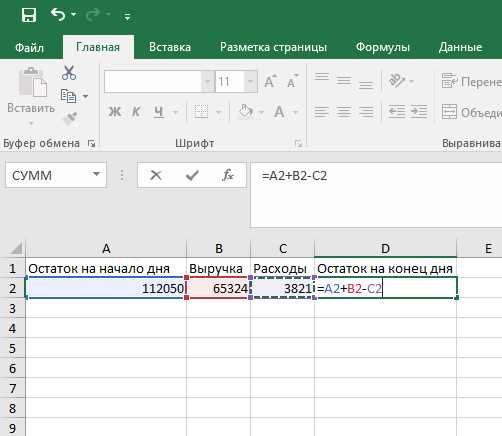
1. Сумма чисел: С помощью функции SUM() можно легко сложить несколько чисел или диапазон значений. Например: =SUM(A1:A5) – это формула для сложения значений в ячейках от A1 до A5.
2. Вычисление среднего значения: Для расчета среднего значения используется функция AVERAGE(). Например: =AVERAGE(A1:A5) – это формула для вычисления среднего значения в ячейках от A1 до A5.
3. Подсчет количества элементов: Для подсчета количества элементов в диапазоне ячеек используется функция COUNT(). Например: =COUNT(A1:A5) – это формула для подсчета количества непустых ячеек в диапазоне от A1 до A5.
4. Поиск максимального или минимального значения: Функции MAX() и MIN() позволяют найти максимальное или минимальное значение в диапазоне ячеек. Например: =MAX(A1:A5) – это формула для поиска максимального значения в диапазоне от A1 до A5.
Это лишь некоторые примеры использования формул в Excel. С помощью этих функций и операторов можно выполнять разнообразные математические и логические операции для обработки данных и анализа информации.
Знание основных формул Excel является необходимым для работы с этим мощным инструментом и увеличения продуктивности в обработке данных. Используйте эти примеры как отправную точку для изучения и практики работы с формулами Excel.